大家好,我是Edison。
近日被MCP刷屏了,刚好看到张队发了一篇文章提到MCP的官方C# SDK发布了预览版,于是手痒痒尝了一下鲜,写了一个DEMO分享给大家。
MCP是什么鬼?
MCP,全称是“模型上下文协议”(Model Context Protocol),是Anthropic开源的一个标准协议。打个比方,它就像是AI世界的“USB-C”接口。你知道USB-C吧?一根线就能连接手机、电脑、充电器,超级方便。MCP的作用也差不多,它让AI模型(比如Anthropic的Claude)可以轻松地跟外部的数据源和工具连接起来,比如数据库、文件系统、API等等。以前,如果想让AI访问你的数据库或者调用某个工具,得专门写一堆代码,特别麻烦。现在有了MCP,就像是插上USB-C线那么简单,AI模型通过这个标准协议就能直接获取数据或执行操作,不用每次都重新开发连接方式。这样,开发AI应用就变得更快、更省事了。
MCP是如何工作的?
MCP是一个典型的C/S架构模式,即客户端 和 服务端,它们之间采用一种标准的消息格式(JSON-RPC)进行通信,大模型可以通过这些消息进行:
(1)获取数据:例如通过SQL从DB中查询订单数据;
(2)执行操作:例如通过API调用发个消息通知;
(3)理解指令:例如通过一些提示词模板,LLM可以知道如何使用数据和工具;
简单来说,MCP就是AI的“万能接口”。有了它,AI模型就能像插上USB-C线一样,轻松连接到各种外部数据源和工具,变得更聪明、更实用。不管是开发者还是普通用户,都能通过MCP让AI干更多事,而且过程简单又安全。未来随着MCP的普及,我们可能会看到更多能干实事儿的AI应用冒出来!
创建一个MCP Server
这里我们使用MCP C# SDK来实现,使用标准的IO传输方式。
(1)创建一个.NET 8.0控制台应用,假设命名为:EDT.McpServer.ConsoleHost
(2)安装MCP SDK- ModelContextProtocol 0.1.0-preview.4
- using ModelContextProtocol.Server;
- using System.ComponentModel;
- namespace EDT.McpServer.Tools.ConsoleHost;
- [McpServerToolType]
- public static class TimeTool
- {
- [McpServerTool, Description("Get the current time for a city")]
- public static string GetCurrentTime(string city) =>
- $"It is {DateTime.Now.Hour}:{DateTime.Now.Minute} in {city}.";
- }
(3)修改Program.cs设置为启动MCP Server- using Microsoft.Extensions.Hosting;
- using Microsoft.Extensions.DependencyInjection;
- using EDT.McpServer.Tools.ConsoleHost;
- try
- {
- Console.WriteLine("Starting MCP Server...");
- var builder = Host.CreateEmptyApplicationBuilder(settings: null);
- builder.Services
- .AddMcpServer()
- .WithStdioServerTransport()
- .WithToolsFromAssembly();
- await builder.Build().RunAsync();
- return 0;
- }
- catch (Exception ex)
- {
- Console.WriteLine($"Host terminated unexpectedly : {ex.Message}");
- return 1;
- }
这时我们已经完成了MCP Server的创建,可以把它启动起来了。
但是,要完成今天的目标,连接起来测试,我们还得实现一个Client来调用Server。
创建一个MCP Client
(1)创建一个.NET 8.0控制台应用,假设命名为:EDT.McpServer.Client
(2)安装MCP SDK- ModelContextProtocol 0.1.0-preview.4
创建MCP Client:- await using var mcpClient = await McpClientFactory.CreateAsync(new()
- {
- Id = "time",
- Name = "Time MCP Server",
- TransportType = TransportTypes.StdIo,
- TransportOptions = new()
- {
- ["command"] = @"..\..\..\..\EDT.McpServer\bin\Debug\net8.0\EDT.McpServer.exe"
- }
- });
列出可用的Tools:- var tools = await mcpClient.ListToolsAsync();
- foreach (var tool in tools)
- {
- Console.WriteLine($"{tool.Name} ({tool.Description})");
- }
- var result = await mcpClient.CallToolAsync(
- "GetCurrentTime",
- new Dictionary<string, object?>() { ["city"] = "Chengdu" },
- CancellationToken.None);
- Console.WriteLine(result.Content.First(c => c.Type == "text").Text);
- var apiKeyCredential = new ApiKeyCredential(config["LLM:ApiKey"]);
- var aiClientOptions = new OpenAIClientOptions();
- aiClientOptions.Endpoint = new Uri(config["LLM:EndPoint"]);
- var aiClient = new OpenAIClient(apiKeyCredential, aiClientOptions)
- .AsChatClient(config["LLM:ModelId"]);
- var chatClient = new ChatClientBuilder(aiClient)
- .UseFunctionInvocation()
- .Build();
- IList<ChatMessage> chatHistory =
- [
- new(ChatRole.System, """
- You are a helpful assistant delivering time in one sentence
- in a short format, like 'It is 10:08 in Paris, France.'
- """),
- ];
- // Core Part: Get AI Tools from MCP Server
- var mcpTools = await mcpClient.ListToolsAsync();
- var chatOptions = new ChatOptions()
- {
- Tools = [..mcpTools]
- };
- // Prompt the user for a question.
- Console.ForegroundColor = ConsoleColor.Green;
- Console.WriteLine($"Assistant> How can I assist you today?");
- while (true)
- {
- // Read the user question.
- Console.ForegroundColor = ConsoleColor.White;
- Console.Write("User> ");
- var question = Console.ReadLine();
- // Exit the application if the user didn't type anything.
- if (!string.IsNullOrWhiteSpace(question) && question.ToUpper() == "EXIT")
- break;
- chatHistory.Add(new ChatMessage(ChatRole.User, question));
- Console.ForegroundColor = ConsoleColor.Green;
- var response = await chatClient.GetResponseAsync(chatHistory, chatOptions);
- var content = response.ToString();
- Console.WriteLine($"Assistant> {content}");
- chatHistory.Add(new ChatMessage(ChatRole.Assistant, content));
- Console.WriteLine();
- }
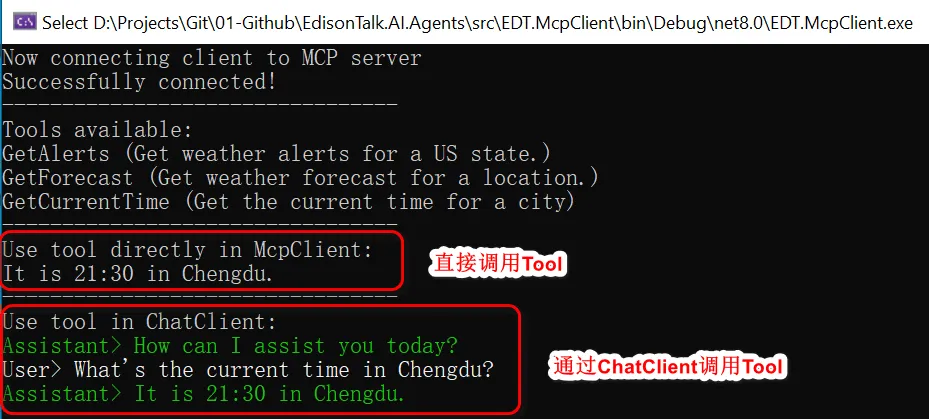
创建一个基于ASP.NET的MCP Server
除了使用标准的IO协议,我们还可以实现一个基于ASP.NET Core的MCP SSE Server,顾名思义它就是使用SSE传输方式。
(1)创建一个.NET 8.0 ASP.NET WebAPI应用,假设命名为:EDT.McpServer.WebHost
(2)安装MCP SDK- ModelContextProtocol 0.1.0-preview.4
- ModelContextProtocol.AspNetCore 0.1.0-preview.4
这里和上面的一样,不再赘述。
(4)修改Program.cs完成MCP Server配置:- using EDT.McpServer.WebHost.Tools;
- using ModelContextProtocol.AspNetCore;
- try
- {
- Console.WriteLine("Starting MCP Server...");
- var builder = WebApplication.CreateBuilder(args);
- builder.Services.AddMcpServer().WithToolsFromAssembly();
- var app = builder.Build();
- app.UseHttpsRedirection();
- app.MapGet("/", () => "Hello MCP Server!");
- app.MapMcp();
- app.Run();
- return 0;
- }
- catch (Exception ex)
- {
- Console.WriteLine($"Host terminated unexpectedly : {ex.Message}");
- return 1;
- }
(5)这时,你就可以把这个ASP.NET WebAPI应用启动起来,假设我们这里是 https://localhost:8443,你就可以通过下面的一点点修改,让之前的这个MCP Client连接上这个MCP Server:- await using var mcpClient = await McpClientFactory.CreateAsync(new()
- {
- Id = "time",
- Name = "Time MCP Server",
- TransportType = TransportTypes.Sse,
- Location = "https://localhost:8443/sse"
- });
OK,让我们再来运行一下Client看看能否再次成功调用Tool:
看来这次使用SSE传输方式也能调用成功了!Perfect!
小结
本文介绍了MCP的基本概念和工作模式,然后演示了如何通过MCP C# SDK创建MCP Server和Client,以及基于ASP.NET WebAPI创建SSE Server,相信会对你有所帮助。
如果你也是.NET程序员希望参与AI应用的开发,那就快快了解和使用基于Microsoft.Extensioins.AI + MCP C# SDK 的生态组件库吧。
示例源码
GitHub:点此查看
参考内容
MCP C# SDK Samples 《MCP C# Sample Demos》
推荐内容
Microsoft Learn
eShopSupport
devblogs
作者:周旭龙
出处:https://edisonchou.cnblogs.com
本文版权归作者和博客园共有,欢迎转载,但未经作者同意必须保留此段声明,且在文章页面明显位置给出原文链接。
来源:程序园用户自行投稿发布,如果侵权,请联系站长删除
免责声明:如果侵犯了您的权益,请联系站长,我们会及时删除侵权内容,谢谢合作! |